Czasami, gdy pilnie potrzebujesz dokonać płatności za pomocą Google Pay, możesz zostać powitany komunikatem o błędzie Zamknij wszystkie aplikacje, które mogą rysować na ekranie, co uniemożliwia dokonanie płatności. Oczywiście może to spowodować panikę, ponieważ możesz być w sklepie, próbując dokonać płatności. Na szczęście problem można szybko rozwiązać. Zanim powiemy Ci, jakie jest rozwiązanie, najpierw wyjaśnimy, dlaczego ten problem może się pojawiać.
Niektóre aplikacje mogą mieć uprawnienia do rysowania na ekranie nad innymi aplikacjami. Oznacza to, że te aplikacje mogą potencjalnie wykraść Twoje poufne informacje, takie jak dane bankowe, gdy korzystasz z aplikacji takiej jak Google Pay. Tak więc, jeśli inne aplikacje mogą pojawiać się na poufnych aplikacjach, takich jak Google Pay, zasadniczo zagraża to bezpieczeństwu użytkownika. Dlatego Google Pay wymaga zamknięcia wszystkich aplikacji, które mogą wyświetlać się na ekranie przed dokonaniem płatności. Jest to proste ustawienie i można je łatwo zmienić. Zobaczmy, jak to zrobić w poniższych krokach. Przejdźmy więc od razu do rzeczy, dobrze?
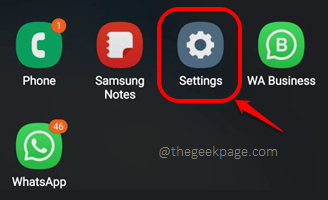
Rozwiązanie
Krok 1: uruchom aplikację Ustawienia.
Krok 2: Następnie przechodzimy do specjalnego menu dostępu. Ponieważ ustawienia mogą się różnić w zależności od modelu telefonu i wersji systemu operacyjnego, lepiej jest uzyskać dostęp do specjalnego menu dostępu za pomocą ikony wyszukiwania. Kliknij więc ikonę Szukaj w górnej części ekranu Ustawienia.
Uwaga: jeśli chcesz aby znaleźć menu Specjalny dostęp w tradycyjny sposób, możesz obejść go, postępując zgodnie z poniższą ścieżką, chociaż jest bardzo prawdopodobne, że opcje będą się znacznie różnić w zależności od modelu urządzenia.
Ustawienia–> Aplikacje–> Więcej opcji w prawym górnym rogu–> Specjalny dostęp
Krok 3: na pasku wyszukiwania wpisz Pokaż na górze i kliknij wynik wyszukiwania Pokaż na górze, jak pokazano poniżej.
Ważna uwaga: jeśli nie otrzymujesz żadnych wyników dla słów kluczowych, pojawi się na górze, możesz wyszukać Wyświetlanie nad innymi aplikacjami. Są to w zasadzie te same ustawienia.
Krok 4: Teraz masz przed sobą menu Specjalny dostęp. Kliknij opcję Pokaż na górze.
Krok 5: Teraz na ekranie Pokaż na górze masz aby upewnić się, że przyciski przełączania powiązane ze wszystkimi aplikacjami są ustawione w stanie OFF. Otóż to. Uruchom ponownie swoje urządzenie i sprawdź, czy możesz pomyślnie dokonywać płatności za pomocą Google Pay, czy nie.
Jeśli problem nadal występuje, nawet po wyłączając wszystkie aplikacje Pokaż się na wierzchu, możesz sprawdzić, czy Twój telefon ma funkcję Pływających okien za pomocą paska wyszukiwania, tak jak w Kroku 3 >. Jeśli tak, wyłącz w podobny sposób wszystkie włączone aplikacje. Możesz także spróbować wyłączyć funkcje takie jak Szybka piłka, Tryb czytania itp., jeśli są dostępne w Twoim urządzeniu.
Poinformuj nas o tym w komentarzach sekcji, jeśli problem nadal występuje, chociaż jest to mało prawdopodobne. Bądź na bieżąco z coraz bardziej pomocnymi rozwiązaniami technicznymi, sztuczkami, wskazówkami, poradnikami i hackami!

Tutaj, aby oświecić i zostać oświeconym dzięki niesamowitemu światu sztuczek, wskazówek, poradników i hacków.
